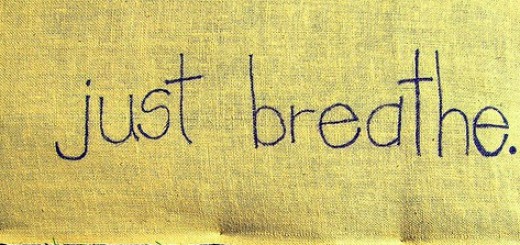Как настроить фаервол Juniper
Маршрутизаторы Juniper весьма популярны среди тех, кому по роду деятельности приходится создавать локальные сети в организациях, подключать несколько компьютеров к Глобальной паутине через один шлюз. После установки оборудования обычно требуется настройка Juniper, а поскольку платформа Junos OS для всех моделей одинакова, то и действия будут полностью идентичными. 
Как лучше осуществлять настройку
Все действия рекомендуется выполнять через специальную консоль оборудования. Хотя модели всех серий имеют очень удобный графический веб-интерфейс, пользоваться им не стоит по нескольким причинам:
- этот интерфейс не очень хорошо работает на старых прошивках (до 10-й версии);
- он требует скоростного подключения к сети Интернет, а сисадминам зачастую приходится подключаться через мобильный интернет, для которого такой трафик чересчур громоздок.
Для управления через консоль на маршрутизаторе имеется специальный порт. Он выделен другим цветом и находится с краю от остальных сетевых портов. Внешне они похожи, но ничего общего между ними нет: этот порт предназначен исключительно для управления.
Как подключить маршрутизатор к компьютеру
Найдите специальный переходник, который должен поставляться вместе с маршрутизатором. С его помощью вы сможете подключить свой компьютер к маршрутизатору через данный порт. Обычно на компьютере для этого задействуется СОМ-порт.
Теперь вам понадобится специальная программа-клиент Putty. Её можно просто скачать из сети Интернет. После запуска программы появится окно для настроек. Тут вам в первую очередь нужно указать номер серийного порта, к которому система подключила маршрутизатор. Для этого:
- откройте в Windows «Диспетчер устройств»;
- найдите в списке оборудования ваш подключённый роутер;
- посмотрите в его свойствах номер задействованного порта.
Настройка Juniper и настройка Циско очень похожи. Если вы умеете настраивать одно оборудование, то легко разберётесь и с остальными устройствами.